यदि आप अक्सर रन कमांड का उपयोग कर रहे हैं, तो PowerToys उस तरीके को शैली में बदल देता है। माइक्रोसॉफ्ट ने हाल ही में इस ओपन-सोर्स ऐप को पेश किया है जो पारंपरिक रन कमांड (विन + आर) के विकल्प के रूप में काम करता है जिसे आप आज तक इस्तेमाल कर रहे हैं।
यह PowerToys रन लॉन्चर आपको ऐप्स और फ़ाइलों को तेज़ी से ढूंढने, प्लग इन खोजने और प्रक्रियाओं को चलाने में मदद करता है। जबकि यह वर्तमान में रन द्वारा किए गए सभी आदेशों का समर्थन करेगा, यह इसे और अधिक शक्तिशाली बनाने के लिए बहुत अधिक कार्य भी करेगा।
तो, आप अपने विंडोज 10 पीसी में रन कमांड खोलने के लिए सभी नए पावरटॉयज का उपयोग कैसे करते हैं? आइए देखें कैसे।
स्टाइल में रन कमांड खोलने के लिए पॉवरटॉयज का उपयोग कैसे करें
चरण 1: अपना ब्राउज़र खोलें, नीचे दिए गए वेब पते को एड्रेस बार में पेस्ट करें और हिट करें दर्ज:
https://github.com/microsoft/PowerToys/releases
अब, नीचे स्क्रॉल करें और नीचे संपत्ति अनुभाग, 1 लिंक पर क्लिक करें, PowerToysSetup-0.18.1-x64.msi PowerToys सेटअप फ़ाइल डाउनलोड करने के लिए।
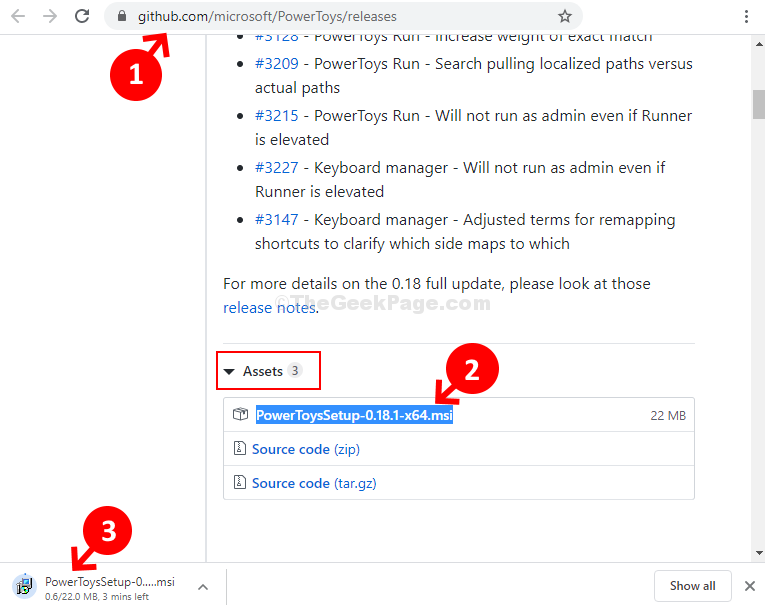
चरण दो: अब, पर दिए गए निर्देशों का पालन करें सेट अप स्थापित करने के लिए जादूगर पावर टॉयज.
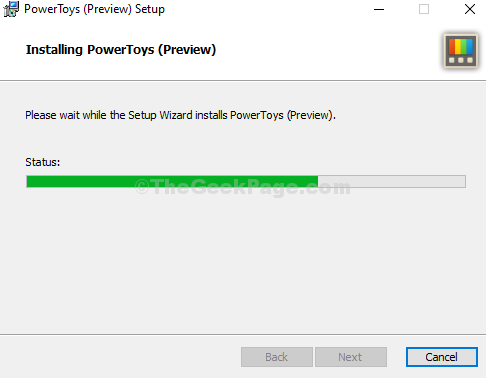
चरण 3: एक बार इंस्टॉल हो जाने पर, अब आप खोल सकते हैं पावर टॉयज डेस्कटॉप शॉर्टकट से या बस पर क्लिक करें शुरू अपने डेस्कटॉप पर बटन, टाइप करें पावर टॉयज खोज बॉक्स में, परिणाम पर राइट-क्लिक करें और क्लिक करें व्यवस्थापक के रूप में चलाएं इसे व्यवस्थापक मोड में खोलने के लिए।
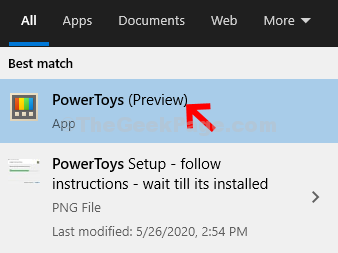
*ध्यान दें - चलाने के लिए पावर टॉयज तुम्हारे पास होना चाहिए .नेट कोर आपके सिस्टम में स्थापित। यदि आपके पास यह पहले से नहीं है, तो इसे विंडोज़ के लिए इस लिंक से डाउनलोड करें:
https://dotnet.microsoft.com/download/dotnet-core/3.1/runtime/?utm_source=getdotnetcore&utm_medium=referralhttps://dotnet.microsoft.com/download/dotnet-core/3.1
चरण 4: के रूप में पावर टॉयज एप ओपन होगा तो आपको बायीं तरफ कई फीचर दिखाई देंगे, लेकिन मुख्य फीचर है पॉवर टॉयज रन. उस पर क्लिक करें और स्क्रीन के दाईं ओर, आप पाएंगे शॉर्टकट अनुभाग। यह Open. का शॉर्टकट दिखाता है पॉवर टॉयज रन जो पर सेट है ऑल्ट + स्पेस (आप इसे अपनी पसंदीदा चाबियों में बदल सकते हैं)।
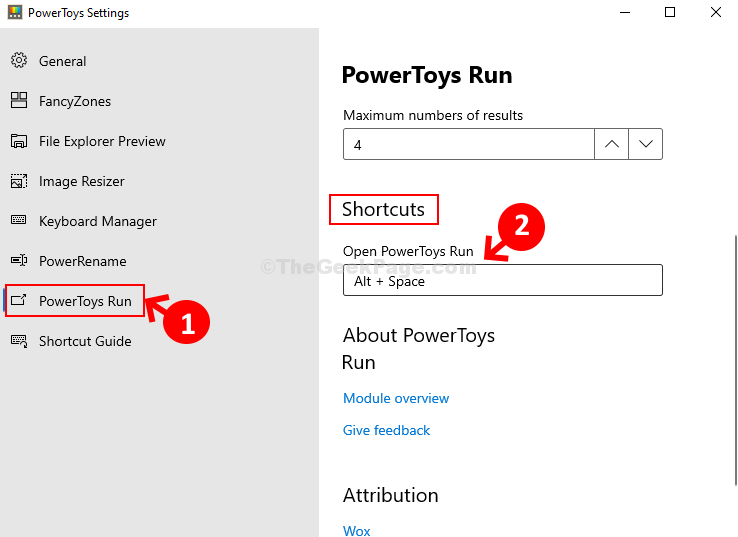
चरण 5: अब, अपने डेस्कटॉप पर जाएं और दबाएं ऑल्ट + स्पेस खोज बॉक्स खोलने के लिए अपने कीबोर्ड पर एक साथ कुंजियाँ जहाँ आप सभी कमांड और बहुत कुछ खोज सकते हैं। बस कमांड के कुछ अक्षर टाइप करें और यह संबंधित कमांड की एक सूची दिखाता है। मारो दर्ज कार्यक्रम खोलने के लिए।
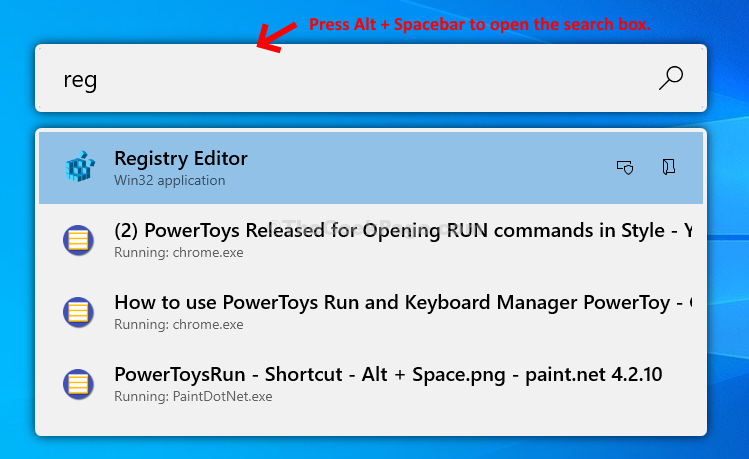
चरण 6: आप अन्य सुविधाओं का पता लगा सकते हैं, जैसे. पर क्लिक करें कीबोर्ड प्रबंधक बाईं ओर और दाईं ओर विकल्प आपको विकल्प दिखाई देगा जैसे रीमैप कीबोर्ड, या रीमैप शॉर्टकट. उदाहरण के लिए, यदि आप पर क्लिक करते हैं रीमैप कीबोर्ड, आप अपनी पसंद के आधार पर चाबियाँ चुन और सेट कर सकते हैं।
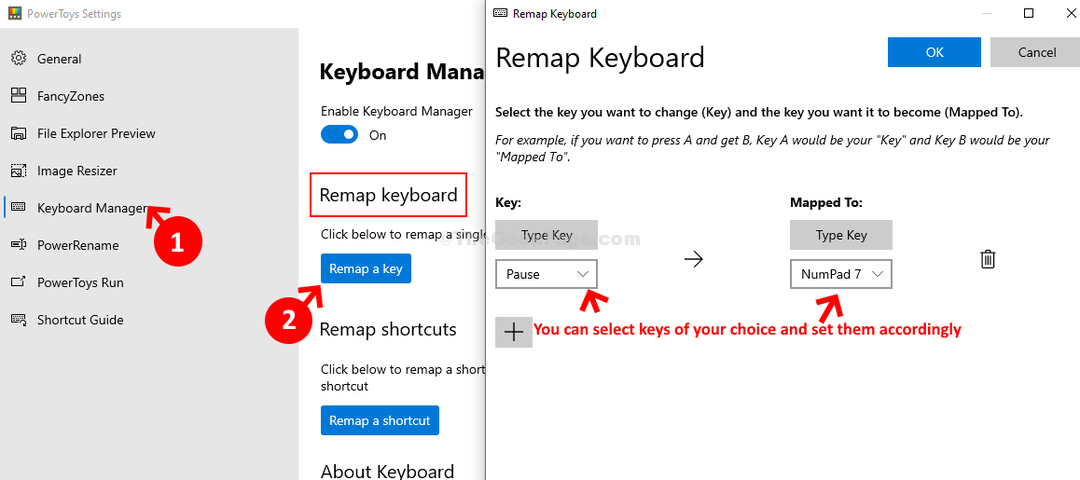
चरण 4: आप छवियों का आकार बदल सकते हैं, पर क्लिक करके छवि पुनर्विक्रेता बाईं ओर और फिर स्क्रीन के दाईं ओर, आप अपने मान सेट कर सकते हैं।
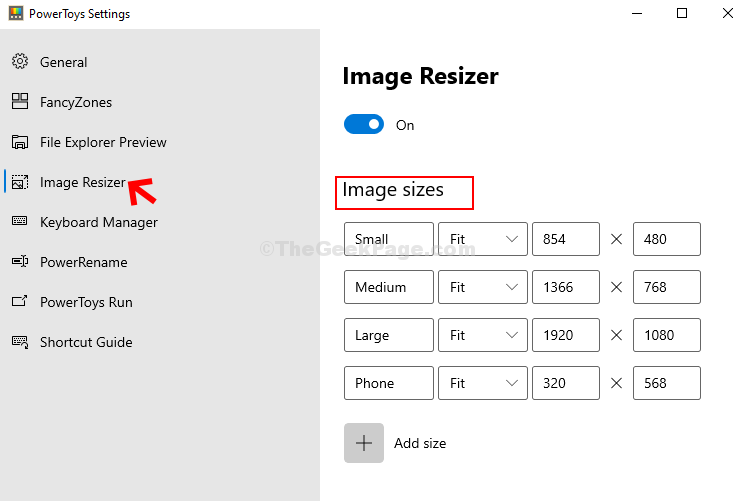
चरण 5: पर क्लिक करें फ़ाइल एक्सप्लोरर पूर्वावलोकन और स्क्रीन के दाईं ओर विकल्पों को चालू करें - एसवीजी पूर्वावलोकन हैंडलर तथा मार्कडाउन पूर्वावलोकन हैंडलर आप अपने का पूर्वावलोकन कैसे करना चाहते हैं, इसके आधार पर चालू या बंद फाइल ढूँढने वाला।
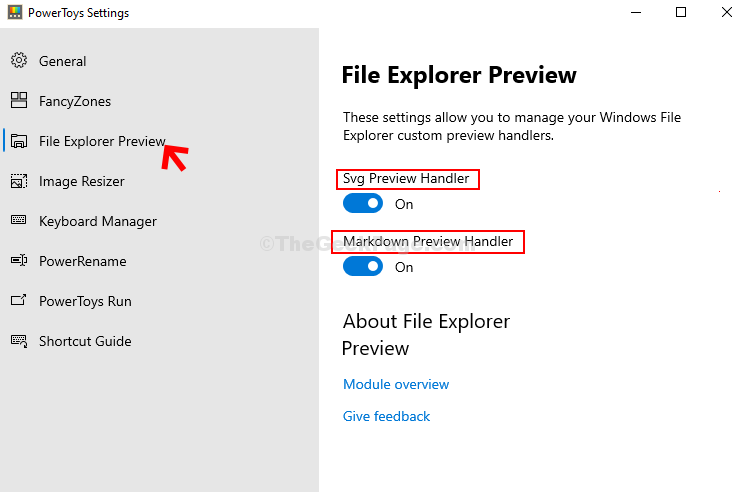
इतना ही। आप PowerToys की अन्य विशेषताओं को आज़मा सकते हैं और रन लॉन्चर को पूरी तरह से नए तरीके से एक्सेस कर सकते हैं।


